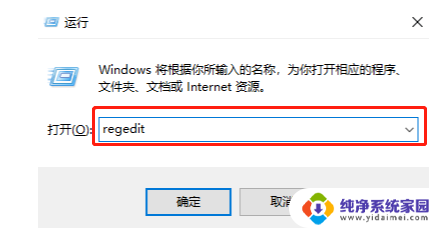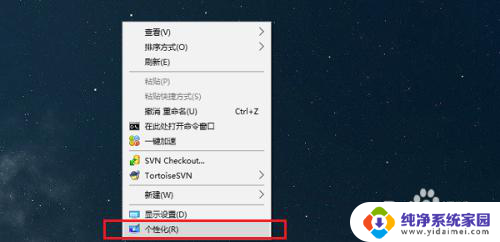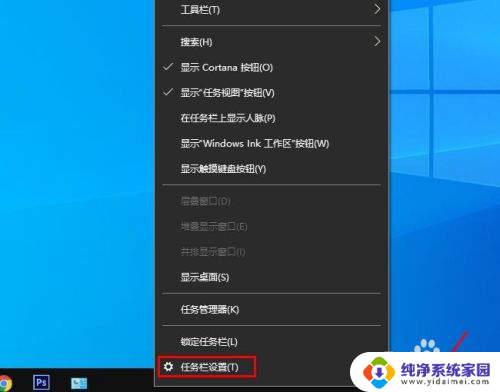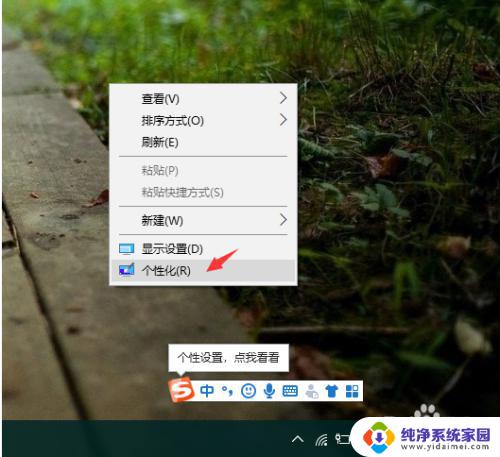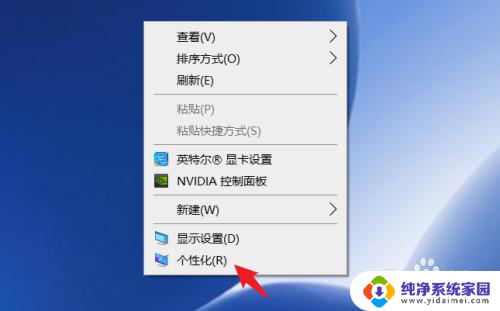w10安全中心图标不见了 Windows Defender图标不见了怎么办
在使用Windows 10时,你可能会遇到一种情况,就是突然发现安全中心图标或Windows Defender图标不见了,这种情况可能让你感到困惑和担忧,因为这些图标对于保护你的计算机安全至关重要。当你遇到这种问题时,应该怎么办呢?本文将为你提供一些解决方法,帮助你恢复安全中心和Windows Defender图标,保护你的计算机免受恶意软件和病毒的侵害。
具体方法:
1、打开任务管理器(Ctrl+Shift+Esc),切换到启动选项卡。查看启动项中的Windows Security notification icon是否被禁用,如果被禁用,设置成启用即可;
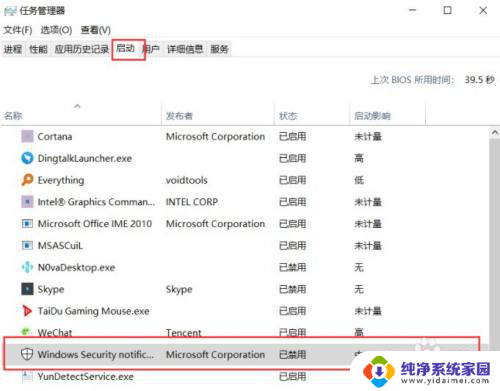
2、如果启动项中,没有找到Windows Security notification icon选项,则需要打开C盘,找到 C:\Windows\System32\SecurityHealthSystray.exe ,双击运行此程序,图标就会显示;
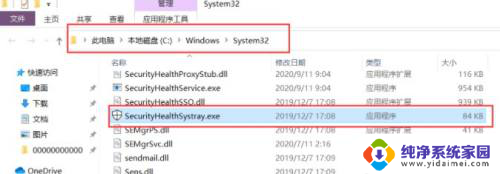
3、如果需要开机运行,建议新建快捷方式。并将此快捷方式放入启动文件夹即可;
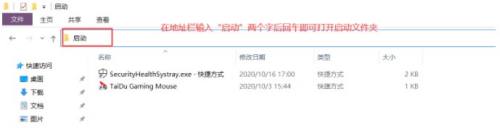
以上就是w10安全中心图标不见了的全部内容,有出现这种现象的用户可以根据以上方法来解决,希望对大家有所帮助。